V operačním systému Windows 11 je panel Widgety skutečně obrovský. Ale co když žádné widgety nechcete? Úplně se vám jich sice zbavit nepodaří, na druhou stranu je možné se zbavit samotného tlačítka Widgety, a to v několika jednoduchých krocích.
Mimochodem – pokud na Hlavním panelu nepoužíváte ani ikonku Hledat, ani ikonku Zobrazení úkolů, můžete tyto ikony z hlavního panelu odstranit také.
Widgety jsou v operačním systému Windows 11 jakýmsi restartem funkce Zprávy a zajímavosti, která v operačním systému Windows 10 předem vybírá zprávy, počasí, sportovní výsledky a ceny akcií a shromažďuje je v malém widgetu, který se nachází ve spodní části obrazovky. (V operačním systému Windows 10 zobrazuje funkce Zprávy a zajímavosti na Hlavním panelu i teplotu a počasí, zatímco v operačním systému Windows 11 nikoli).
V operačním systému Windows 11 se na Hlavním panelu nachází ikonka Widgety. Pokud na ni klepnete levým tlačítkem myši, zobrazí se obrovský panel Widgety, který je v nejnovějším sestavení doplněn oknem pro vyhledávání. V tomto panelu najdete informace o počasí, místní dopravě, seznamy úkolů z Kalendáře programu Outlook, fotografie uložené na cloudovém úložišti OneDrive, sportovní a e-sportovní přenosy, přehled sledovaných akcií a nejrůznější tipy. Není tak obtížné si představit, že takový panel může být řadě uživatelů příliš velký a působit spíše nepříjemně.
Naštěstí není problém se tlačítka Widgety zbavit, a to hned dvěma velmi jednoduchými způsoby.
Odstranění widgetů z Windows 11
První způsob je skutečně velmi jednoduchý: stačí klepnout pravým tlačítkem myši na ikonku Widgety nacházející se na Hlavním panelu. Objeví se místní nabídka, z níž stačí vybrat položku Odepnout z hlavního panelu. A ikonka vzápětí zmizí!
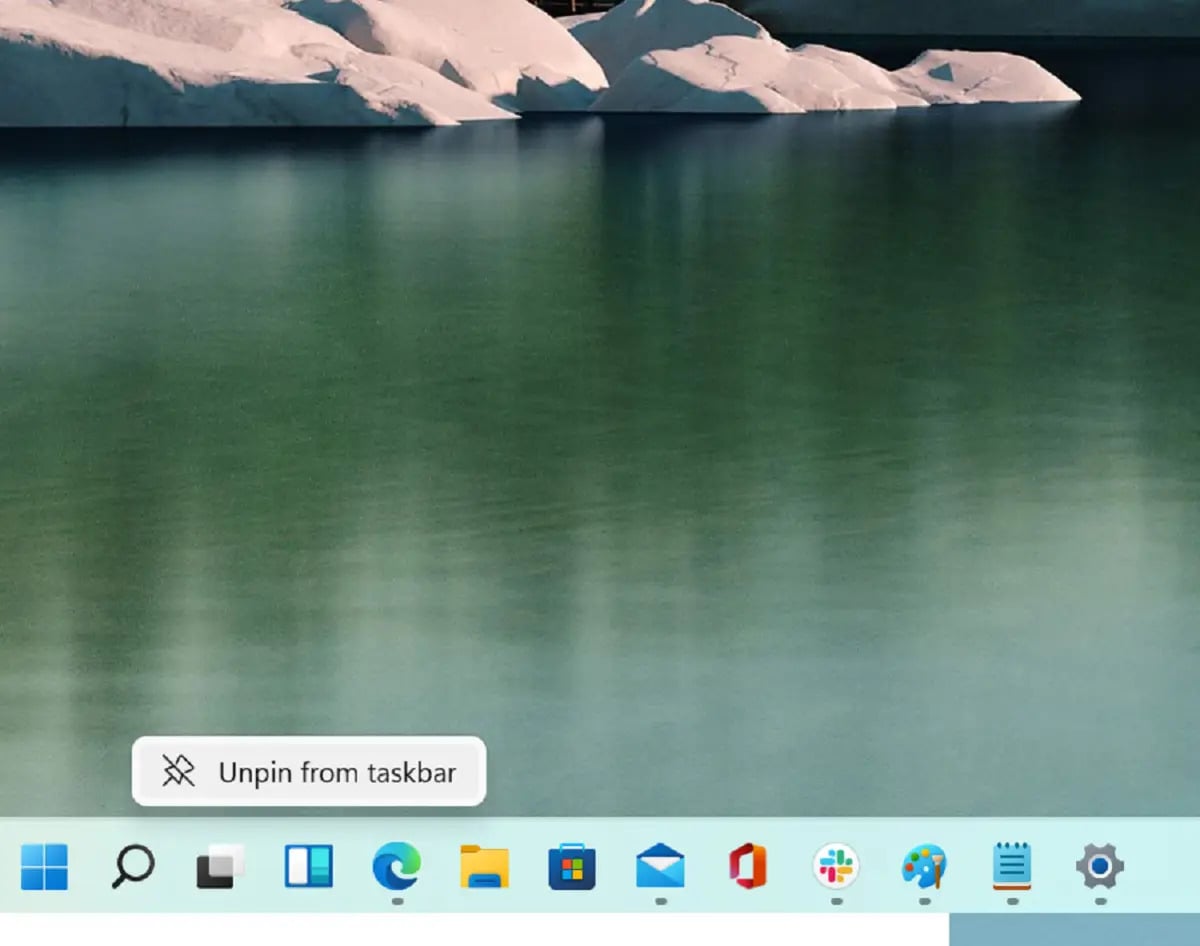
Druhý způsob rovněž začíná klepnutím pravým tlačítkem myši, tentokrát však přímo na Hlavní panel. Z místní nabídky, která se zobrazí, vyberte položku Nastavení hlavního panelu. Vzápětí se ocitnete v okně Nastavení operačního systému Windows 11, konkrétně v okně Nastavení > Přizpůsobení > Hlavní panel, kde uvidíte celkem tři přepínače: jeden pro hledání, druhý pro Zobrazení úkolů a třetí pro Widgety. Po vypnutí kterékoliv této funkce, popřípadě všech tlačítek rovněž docílíte odstranění příslušných ikonek z hlavního panelu. Takto jednoduché to je!





























